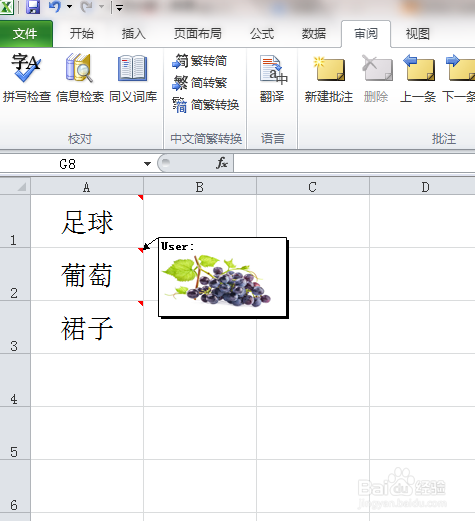Excel表格如何给文字添加图片提示
1、打开数据表格。
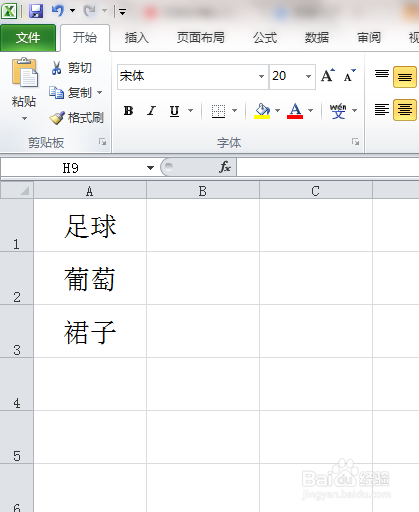
2、选中提示单元格,点击审阅,新建批注。

3、在批注边框上右击,点击设置批注格式。

4、弹出对话框,点击颜色与线条,打开颜色下拉菜单,点击填充效果。
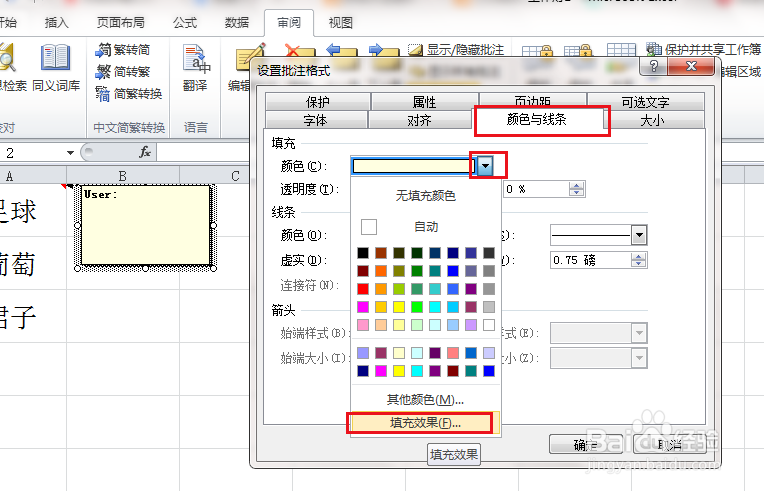
5、弹出对话框,点击图片,选择图片。

6、弹出对话框,选择好图片,点击插入。
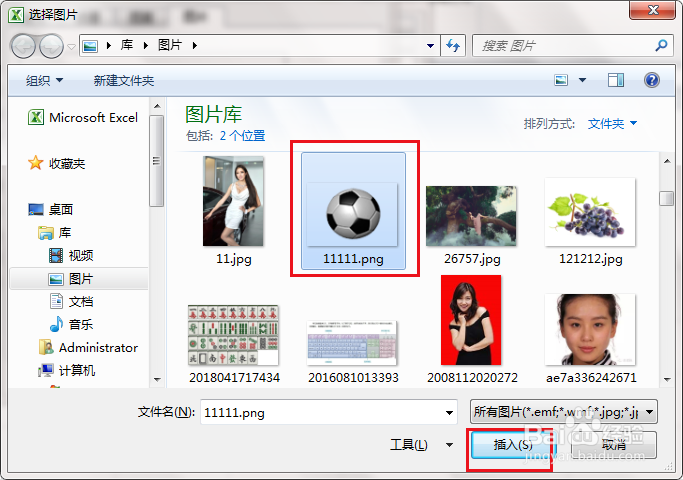
7、这时批注框内就有了足球的图片。
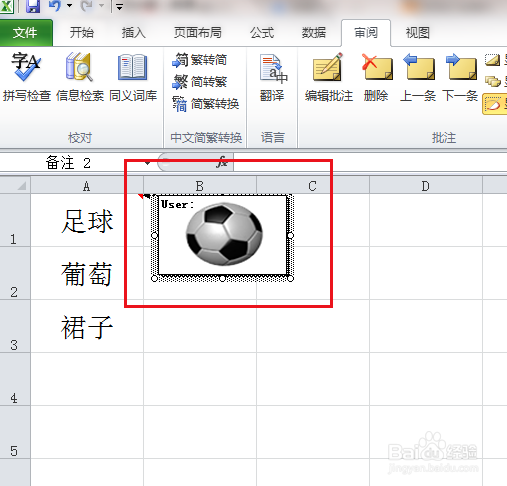
8、当鼠标点击其它单元格,图片消失。
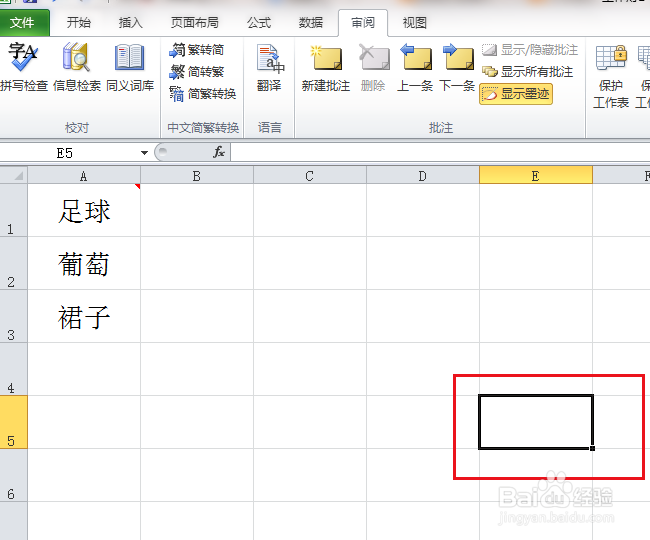
9、把全部单元格设置完成后,将鼠标移动到单元格上,就会出现提示图片,移开图片消失。
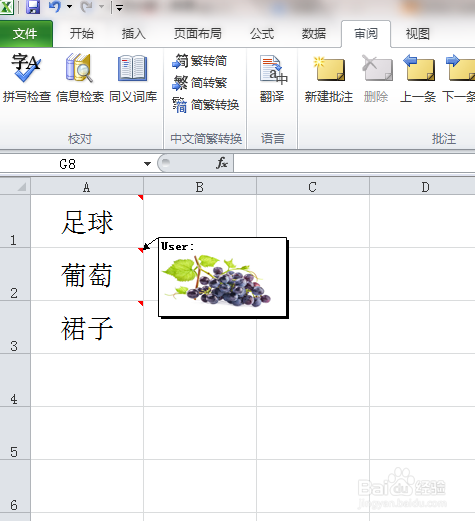
1、打开数据表格。
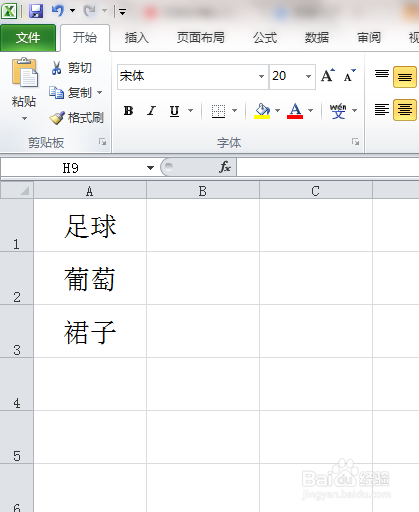
2、选中提示单元格,点击审阅,新建批注。

3、在批注边框上右击,点击设置批注格式。

4、弹出对话框,点击颜色与线条,打开颜色下拉菜单,点击填充效果。
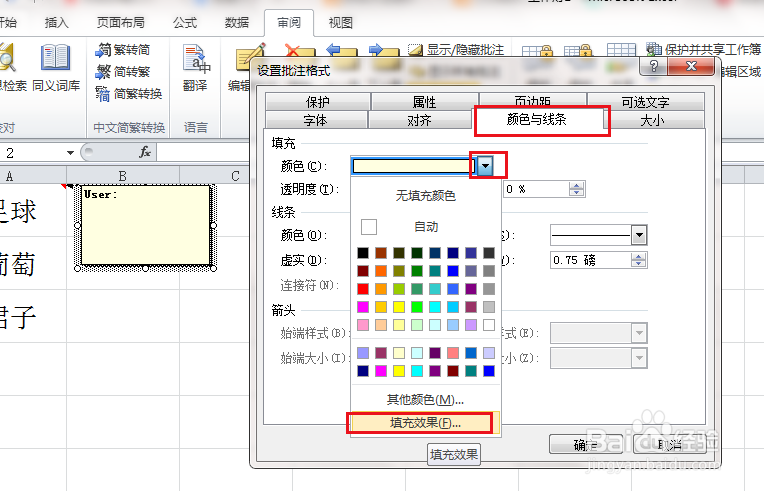
5、弹出对话框,点击图片,选择图片。

6、弹出对话框,选择好图片,点击插入。
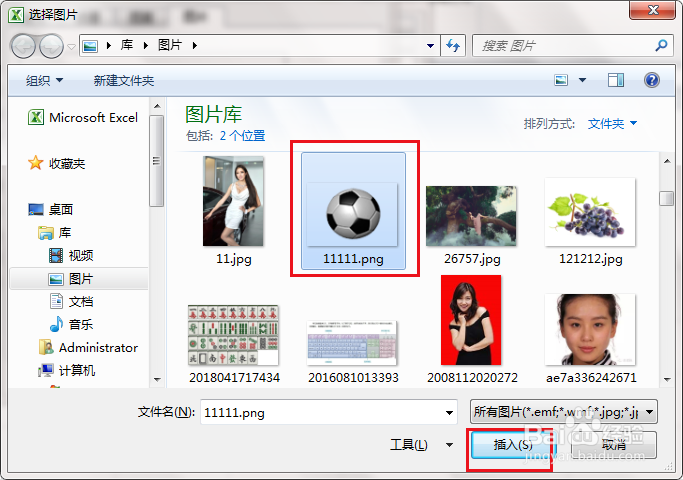
7、这时批注框内就有了足球的图片。
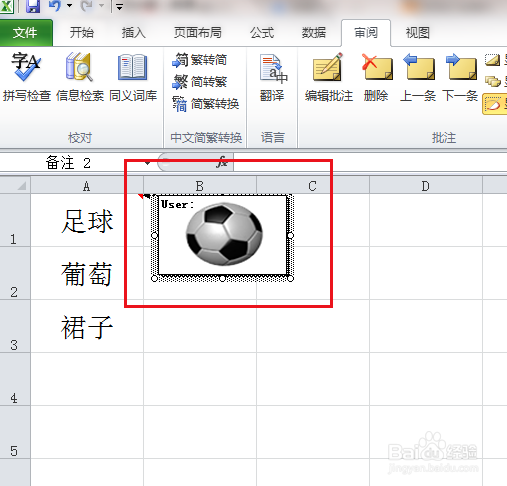
8、当鼠标点击其它单元格,图片消失。
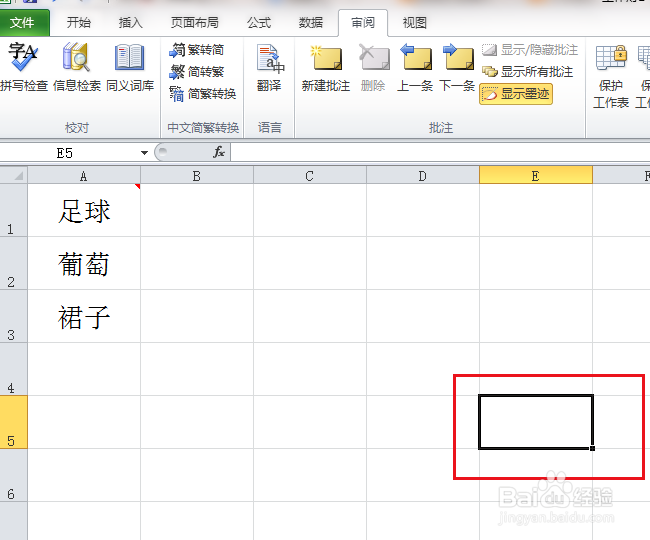
9、把全部单元格设置完成后,将鼠标移动到单元格上,就会出现提示图片,移开图片消失。